- Ha az MSI Dragon Center nem települ, valószínűleg a telepítéssel van probléma, vagy nem adták meg a kritikus engedélyeket.
- A dolgok javításához futtassa a telepítőt rendszergazdai jogosultsággal, vagy próbálkozzon a többi módszerrel.
- Ezenkívül nézze meg, hogy telepítheti-e az MSI Dragon Centert más laptopokra.
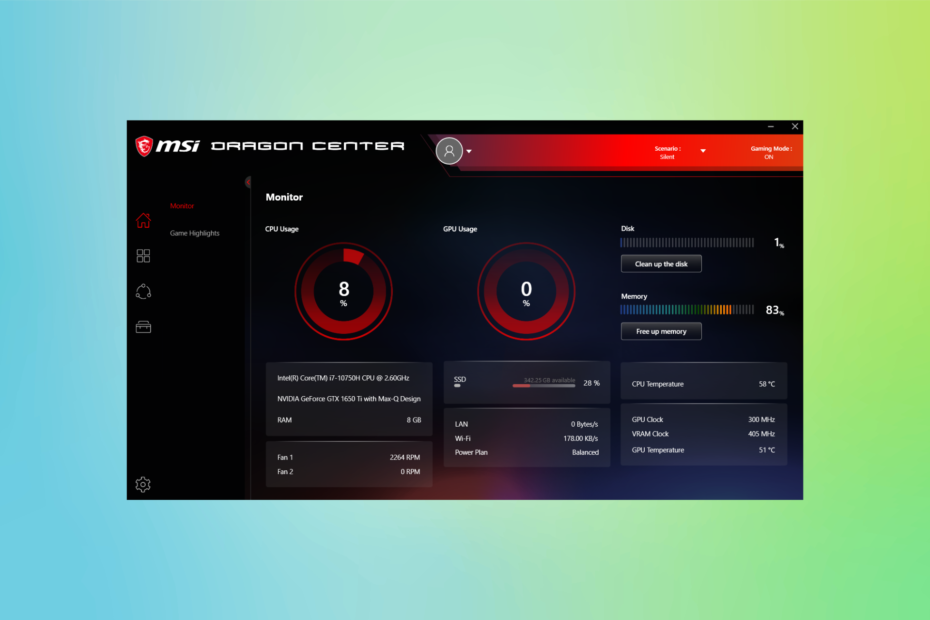
xTELEPÍTÉS A LETÖLTÉSI FÁJLRA KATTINTVA
Ez a szoftver folyamatosan üzemben tartja illesztőprogramjait, így megóvja Önt a gyakori számítógépes hibáktól és hardverhibáktól. Ellenőrizze az összes illesztőprogramot most 3 egyszerű lépésben:
- Töltse le a DriverFix-et (ellenőrzött letöltési fájl).
- Kattintson Indítsa el a szkennelést hogy megtalálja az összes problémás illesztőprogramot.
- Kattintson Frissítse az illesztőprogramokat új verziók beszerzése és a rendszer hibáinak elkerülése érdekében.
- A DriverFix-et letöltötte 0 olvasói ebben a hónapban.
Az MSI Dragon Center az egyik olyan eszköz, amelyet az MSI által gyártott számítógépeket használó játékosok kedvelnek. És általában előre telepítve érkezik. Számos felhasználó azonban, aki eltávolította, vagy nem kapta meg az eszközt, arról számolt be, hogy az MSI dragon center nem települ.
Ennek több oka is lehet, kezdve magával a telepítéssel kapcsolatos problémáktól vagy egy korábbi verzió telepítésétől, amikor egy újabb verzió már létezik a számítógépen.
De ne aggódj! Mindezek a problémák könnyen javíthatók. Csak olvassa el a következő szakaszokat, hogy mindent megtudjon az MSI Dragon Centerről és arról, hogyan kell eljárni, ha nem települ.
Telepítenem kell az MSI Dragon Centert?
Az MSI Dragon Center, bár hatékony, nem minden felhasználó által preferált eszköz. Sokan arról számoltak be, hogy a szoftver befolyásolta a számítógép teljesítményét vagy lelassította az internet sebességét.
De ismétlem, ez nem minden esetben van így, és akár egy másik probléma vagy triviális hiba is lehet az MSI Dragon Centerrel.
Tehát Önön múlik, de azt javasoljuk, hogy legalább próbálja ki a szoftvert, mivel számos testreszabási lehetőséget kínál, beleértve a szabályozza a ventilátor sebességét.
Mit csinál az MSI Dragon Center?
Az MSI Dragon Center lehetővé teszi a felhasználók számára a számítógép teljesítményének figyelését és optimalizálását. Ezzel együtt lehetőség van az RBG effektusok vezérlésére, vagy a mobilalkalmazás segítségével felügyelni és elvégezni a szükséges módosításokat a számítógépen.
Működik az MSI Dragon Center bármilyen laptopon?
Szakértői tipp: Néhány PC-problémát nehéz megoldani, különösen, ha sérült adattárakról vagy hiányzó Windows-fájlokról van szó. Ha problémái vannak a hiba kijavításával, előfordulhat, hogy a rendszer részben meghibásodott. Javasoljuk, hogy telepítse a Restoro eszközt, amely átvizsgálja a készüléket, és azonosítja a hibát.
Kattints ide a letöltéshez és a javítás megkezdéséhez.
Nem, az MSI Dragon Center nem működne minden laptopon, csak az MSI által gyártottakon. Ha egy másik laptopon szeretné optimalizálni a teljesítményt, számos hatékony megoldás létezik optimalizáló szoftver eszközök elérhető.
Hogyan javíthatom ki az MSI Dragon Center telepítési hiányát?
1. Futtassa a telepítőt rendszergazdaként
- Kattintson a jobb gombbal a telepítőre, és válassza ki Futtatás rendszergazdaként a helyi menüből.
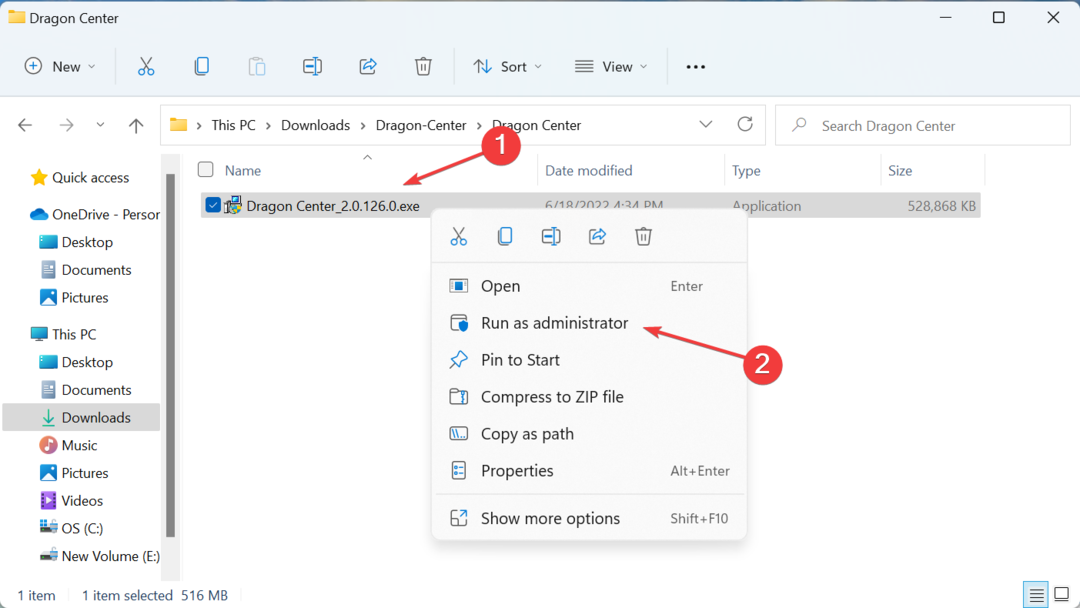
- Kattintson Igen a UAC gyors.
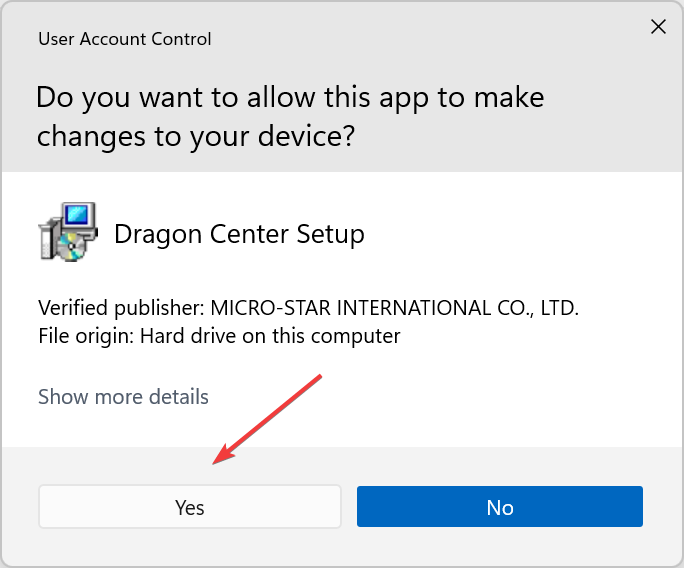
- Ezután kövesse a képernyőn megjelenő utasításokat.
Ha úgy találja, hogy az MSI Dragon Center csomag telepítése nem fejeződött be, annak oka lehet a szükséges engedélyek hiánya. A probléma megoldásához futtassa rendszergazdaként.
2. Ellenőrizze, hogy a legújabb verziót telepíti-e
Sok felhasználó arról számolt be, hogy az MSI Dragon régebbi verziójának telepítésekor találkozott a hibával, amikor egy újabb verzió már létezett a számítógépen.
Ezért ellenőrizze, hogy a telepített verzió újabb-e, mint a számítógépre telepített verzió. A verziót magából a telepítőfájl nevéből lehetett azonosítani.
Ezenkívül, ha az MSI Dragon Center letöltése nem működik, frissítse a letöltési oldalt, vagy indítsa újra a böngészőt.
- A 22-es hibakód javítása az MSI Afterburneren és biztonságosan zárja be a számítógépet
- Az Avast Antivirus nem vizsgálja az e-maileket: 6 hasznos módszer a javításra
- 3 tipp, mi a teendő, ha nem tudja letölteni az MSI Afterburner programot
- 6 gyors tipp a Spotify hiba kijavításához
- 7 Gyorsjavítások az Outlook 2010 programhoz Nem lehet megnyitni a PST-fájlokat
3. Telepítse újra az MSI Dragon Centert
- nyomja meg ablakok + R elindítani a Fuss parancsot, írja be appwiz.cpl a szövegmezőben, és kattintson a gombra rendben.
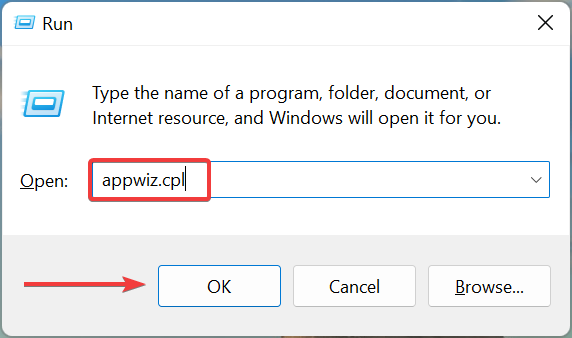
- Válaszd ki a MSI Dragon Center bejegyzést, és kattintson a gombra Eltávolítás a csúcson.
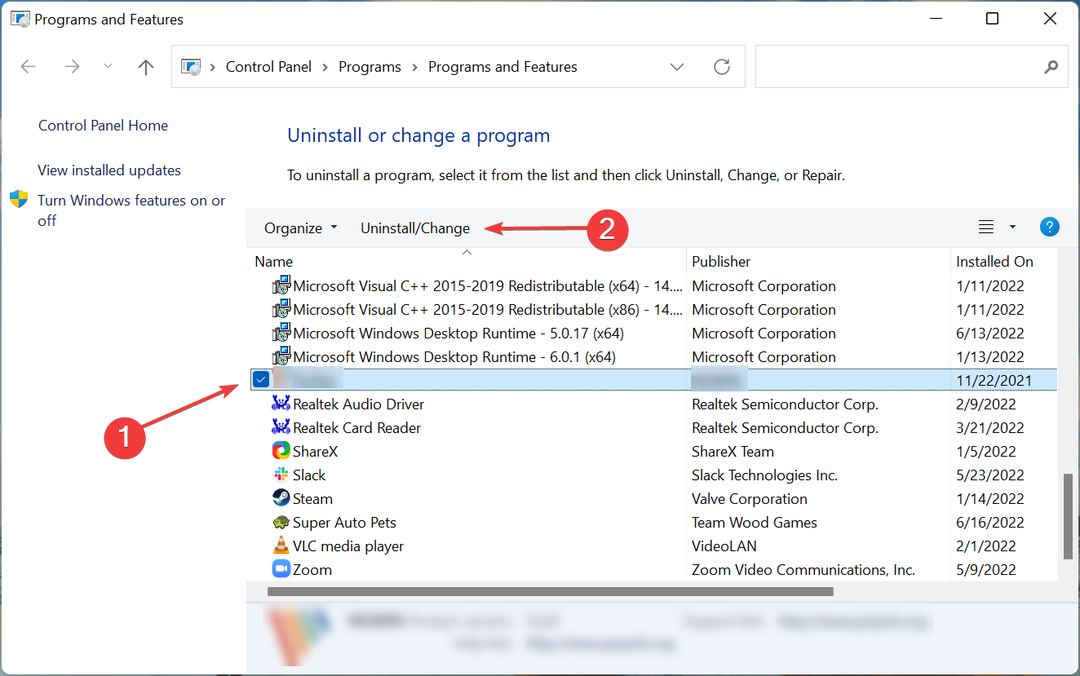
- A folyamat befejezéséhez kövesse a képernyőn megjelenő utasításokat. Hasonló módon távolítsa el a MSI SDK fájlt.
- Ezután lépjen a MSI Dragon Center hivatalos honlapján, és kattintson a Letöltés most gombot a MSI Dragon Center offline csomag.
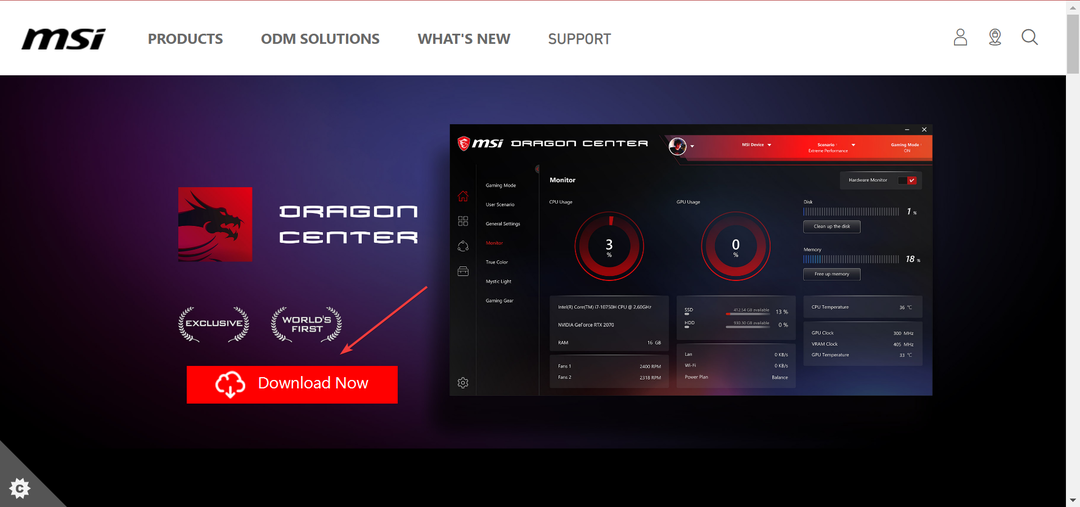
- Ha elkészült, kattintson jobb gombbal a letöltött fájlra (Zip formátum), és válassza ki Az összes kibontása.
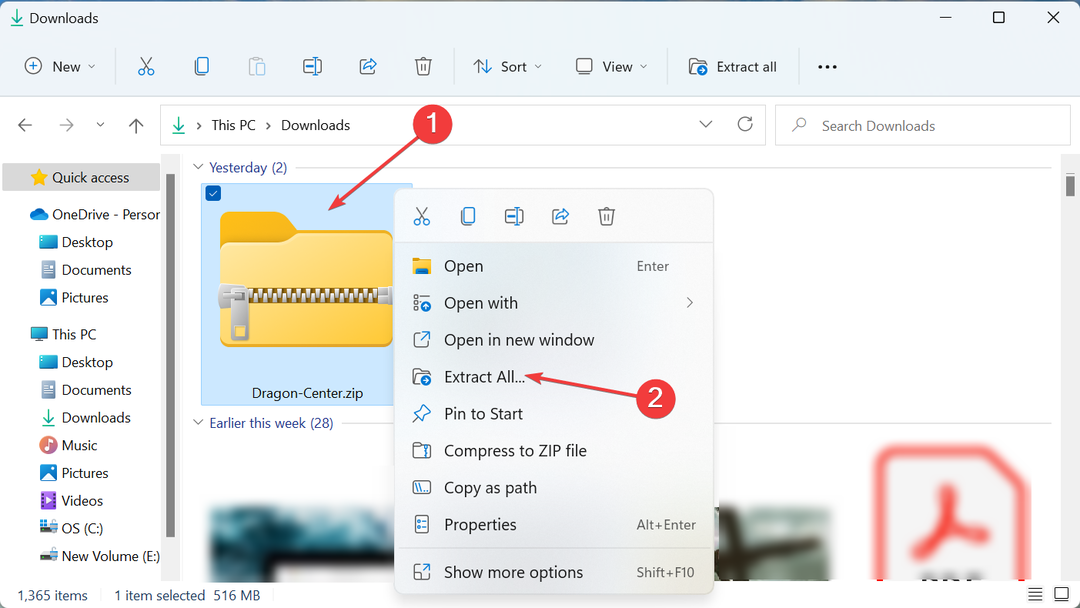
- Kattintson Tallózás ha módosítani szeretné a helyet, jelölje be a jelölőnégyzetet A kibontott fájlok megjelenítése, ha kész, majd kattintson a gombra Kivonat.
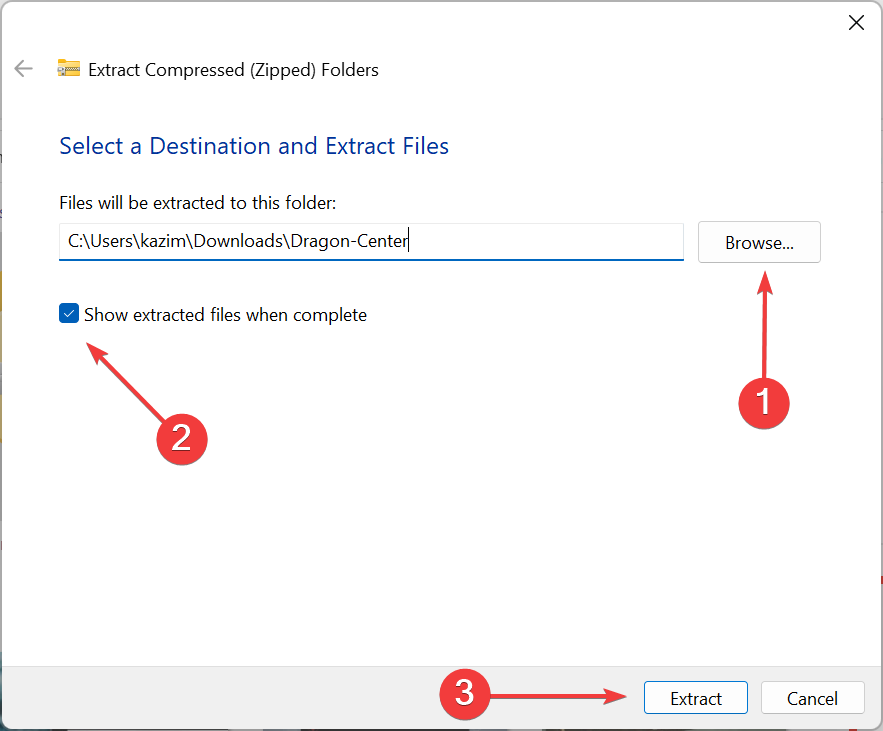
- Kattintson duplán a Sárkány Központ mappát.
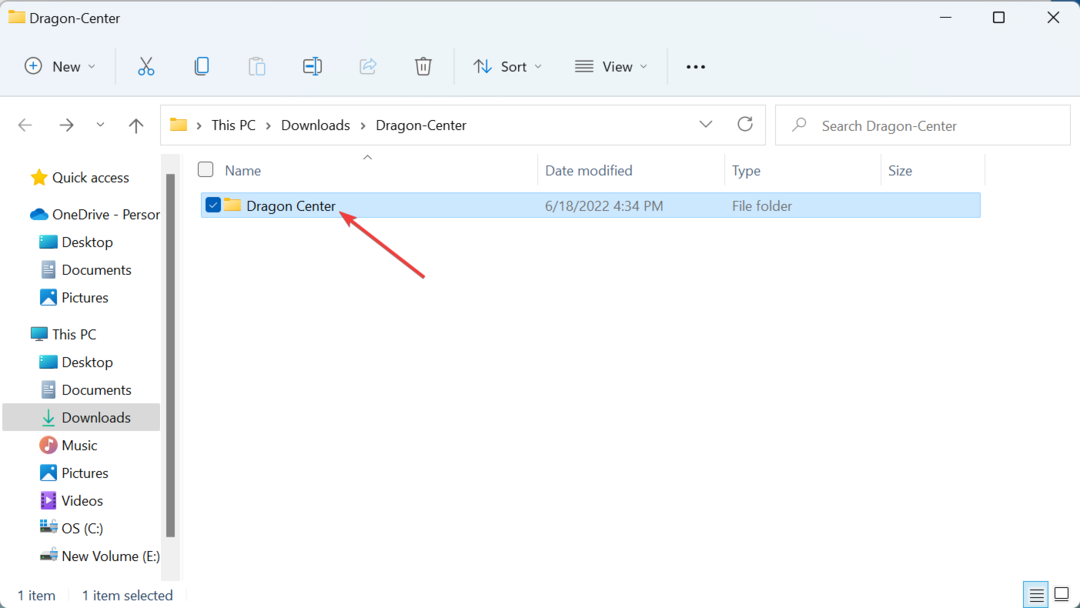
- Indítsa el a beállítást.
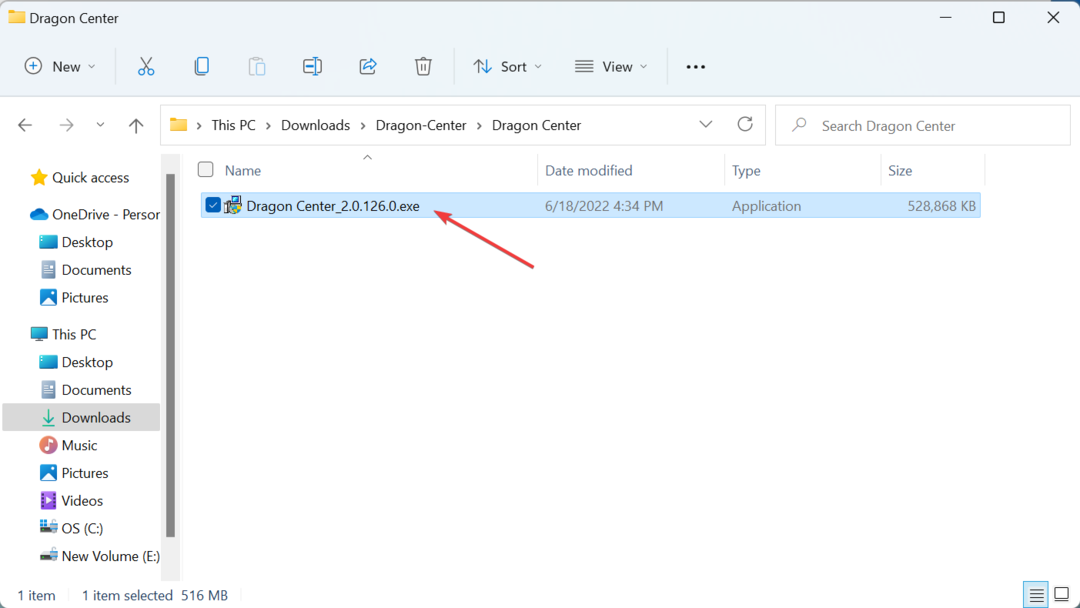
- Kattintson Igen ban,-ben UAC gyors.
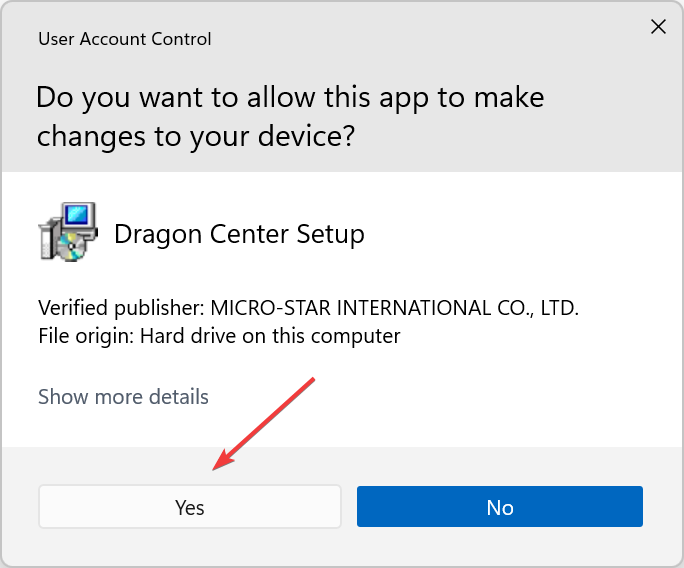
- Válassza ki a telepítés nyelvét, majd kattintson a gombra rendben.
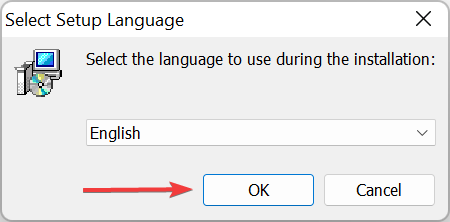
- Kattintson Telepítés és várja meg a folyamat befejezését.
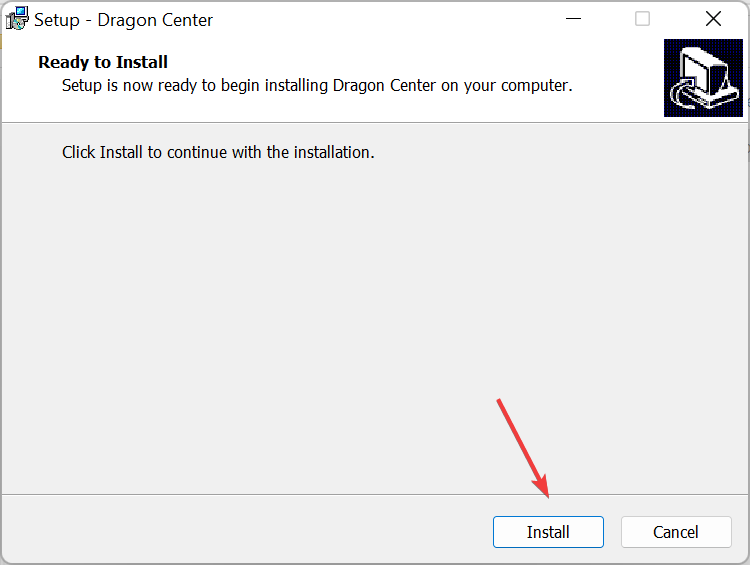
Ha semmi más nem működik, az egyetlen megoldás az MSI Dragon Center teljes eltávolítása, majd újratelepítése. Ha a hiba nem szűnik meg, kipróbálhat egy hatékony módszert is szoftver eltávolító az MSI Dragon Center eltávolításához a Windows 11 rendszerben, mielőtt újratelepítené.
Ezek mind a dolgok javításának módjai voltak, amikor az MSI Dragon Center nem települ. Ezenkívül ezek működnének, ha találkozna a A Dragon Center megtalálható. Ez a telepítés megszakad hiba.
Emellett derítse ki, mit tegyen, ha A Gaming Mode nem működik az MSI Dragon Centerben.
Mondja el nekünk, melyik javítás működött az Ön számára az alábbi megjegyzések részben.
 Még mindig vannak problémái?Javítsa ki őket ezzel az eszközzel:
Még mindig vannak problémái?Javítsa ki őket ezzel az eszközzel:
- Töltse le ezt a PC-javító eszközt Kiváló értékelést kapott a TrustPilot.com oldalon (a letöltés ezen az oldalon kezdődik).
- Kattintson Indítsa el a szkennelést hogy megtalálja azokat a Windows-problémákat, amelyek számítógépes problémákat okozhatnak.
- Kattintson Mindet megjavít a szabadalmaztatott technológiákkal kapcsolatos problémák megoldására (Exkluzív kedvezmény olvasóinknak).
A Restorót letöltötte 0 olvasói ebben a hónapban.


